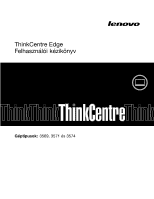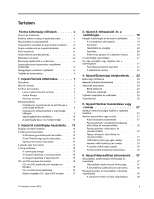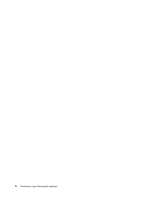Lenovo ThinkCentre Edge 72z (Hungarian) User Guide
Lenovo ThinkCentre Edge 72z Manual
 |
View all Lenovo ThinkCentre Edge 72z manuals
Add to My Manuals
Save this manual to your list of manuals |
Lenovo ThinkCentre Edge 72z manual content summary:
- Lenovo ThinkCentre Edge 72z | (Hungarian) User Guide - Page 1
ThinkCentre Edge Felhasználói kézikönyv Géptípusok: 3569, 3571 és 3574 - Lenovo ThinkCentre Edge 72z | (Hungarian) User Guide - Page 2
sok" oldalszám: v és A. függelék „Nyilatkozatok" oldalszám: 79. Második kiadás (május 2012) © Copyright Lenovo 2012. KORLÁTOZOTT JOGOKRA VONATKOZÓ FIGYELMEZTETÉS: Ha az adatok vagy szoftverek a GSA (General Services Administration) irányelveinek megfelelő szerződés alapján kerültek átadásra, akkor - Lenovo ThinkCentre Edge 72z | (Hungarian) User Guide - Page 3
Műszaki adatok 4 Szoftver bemutatása 4 Lenovo által biztosított szoftver 4 Adobe Reader a számítógép hátlapján 9 Számítógépállvány beállítása 10 A számítógép típus- és modellcímkéje . . . felszerelése 24 Jelszavak használata 24 BIOS jelszavak 24 Windows-jelszavak 25 Tűzfalak használata és - Lenovo ThinkCentre Edge 72z | (Hungarian) User Guide - Page 4
kapcsolatos megfontolások . . 46 Power-On Password 46 Administrator Password 46 Jelsz BIOS frissítése (flash) lemezről 49 A BIOS 10. fejezet Hibaelhárítás és diagnosztika 57 Alapszintű hibaelhárítás 57 Hibaelhárítási eljárások 58 Hibaelhárítás 58 Hangproblémák 59 ii ThinkCentre Edge - Lenovo ThinkCentre Edge 72z | (Hungarian) User Guide - Page 5
Az Európai Unióra vonatkozó akkumulátor-újrahasznosítási információk . . . . 87 D. függelék ENERGY STAR modell tájékoztat 89 E. függelék Ek Bilgiler 91 F. függelék Servis istasyonlari . . . . 93 Index 101 © Copyright Lenovo 2012 iii - Lenovo ThinkCentre Edge 72z | (Hungarian) User Guide - Page 6
iv ThinkCentre Edge Felhasználói kézikönyv - Lenovo ThinkCentre Edge 72z | (Hungarian) User Guide - Page 7
ítési kézikönyv egyetlen példánya sem áll rendelkezésére, akkor hordozható dokumentum formátumban (PDF) beszerezheti a következő címen található Lenovo® támogatási webhelyről: http://www.lenovo.com/support. A Lenovo támogatási webhelyén több nyelven is elérhető a Biztonsági, jótállási és telepítési - Lenovo ThinkCentre Edge 72z | (Hungarian) User Guide - Page 8
használjon olyan tápvezetéket, amelynek bármelyik végén korrózióra vagy túlmelegedésre utaló nyomok vannak, vagy amelynek vezetéke bármilyen módon megsérült! vi ThinkCentre Edge Felhasználói kézikönyv - Lenovo ThinkCentre Edge 72z | (Hungarian) User Guide - Page 9
adaptert, és a kiegészítőket sem hosszabb ideig az ölében, illetve egyéb testrésze közelében, a számítógép működése vagy az akkumulátor töltése idején! A © Copyright Lenovo 2012 vii - Lenovo ThinkCentre Edge 72z | (Hungarian) User Guide - Page 10
vagy nagy forgalmú helyen üzemelteti. • Ne akadályozza a légáram útját és ne takarja el a szellőzőnyílásokat! • Ne hagyjon időt arra, hogy a lehűlt számítógép lassan érje el az optimális 10 °C-35 °C (50 °F-95 °F) üzemi hőmérsékletet a használat előtt viii ThinkCentre Edge Felhasználói kézikönyv - Lenovo ThinkCentre Edge 72z | (Hungarian) User Guide - Page 11
26 AWG vagy vastagabb (például No. 24 AWG) telefonkábelt használjon. A tűzveszély, áramütés vagy sérülés veszélye csökkentésének érdekében a telefonberendezés használatakor mindig kövesse az alapvető más olyan alkatrész borítóját, amelyiken a következő címkét találja. © Copyright Lenovo 2012 ix - Lenovo ThinkCentre Edge 72z | (Hungarian) User Guide - Page 12
Veszélyes feszültség, áram vagy energiaszint van jelen az olyan alkotórészekben, amelyeken ilyen címkék vannak. Az ilyen alkotórészek ó mosószert a számítógép tisztításához. Permetezze a mosószert egy puha rongyra, és azzal törölje le a számítógép felületeit. x ThinkCentre Edge Felhasználói kézikönyv - Lenovo ThinkCentre Edge 72z | (Hungarian) User Guide - Page 13
számítógép tartozékait, műszaki adatait, a Lenovo által biztosított szoftverprogramokat, valamint az alkatr a Main ➙ System Summary lehetőséget. • Windows rendszeren kattintson a Start menüre, a jobb Intel® Core™ i3 mikroprocesszor • Intel Core i5 mikroprocesszor • Intel Core i7 mikroprocesszor - Lenovo ThinkCentre Edge 72z | (Hungarian) User Guide - Page 14
) Összekapcsolhatóság • 10/100/1000 Mb/s Desktop Management Interface (DMI) A Desktop BIOS programban, ami lehetővé teszi az adott számítógépre vonatkozó információk tárolását és beolvasását a felhasználó vagy egy alkalmazás számára. • Wake on LAN A Wake on LAN ThinkCentre Edge Felhasználói kézikö - Lenovo ThinkCentre Edge 72z | (Hungarian) User Guide - Page 15
pus függvényében változik) • Linux® • Microsoft Windows XP Professional SP 3 1. Az alább felsorolt operációs rendszer(ek) kompatibilitása tanúsított vagy tesztelt a kiadvány nyomdába kerülésekor. Lehet, hogy a kézikönyv kiadása után a Lenovo - Lenovo ThinkCentre Edge 72z | (Hungarian) User Guide - Page 16
ási: 20%-80% (nem kicsapódó) • Magasság: Működés során: -15,2-3 048 m Tárolási: -15,2-10 668 m Elektromos bemenet • Bemeneti feszültség: - Alacsony tartomány: Minimum: 100 V AC Maximum: 127 V ától és az operációs rendszertől függően nagyon változók lehetnek. 4 ThinkCentre Edge Felhasználói kézikönyv - Lenovo ThinkCentre Edge 72z | (Hungarian) User Guide - Page 17
Lenovo Solution Center Rendszerállapot és diagnosztika SimpleTap SimpleTap ThinkVantage Password Manager Jelszótároló ThinkVantage Power rsítását a bekapcsolási jelszóval, a merevlemez meghajtó jelszavával és a Windows jelszóval. Ennek eredményeképp az ujjlenyomat-hitelesítés kiváltja a jelszók - Lenovo ThinkCentre Edge 72z | (Hungarian) User Guide - Page 18
Power Manager A ThinkVantage Power Manager program kényelmes, rugalmas és komplett tápkezelést biztosít a ThinkCentre® Edge számítógépen. A ThinkVantage Power is, ha a Windows operációs BIOS frissítéseket és egyéb, harmadik féltől származó alkalmazásokat) tölt le és telepít. 6 ThinkCentre Edge - Lenovo ThinkCentre Edge 72z | (Hungarian) User Guide - Page 19
több monitoron is dolgozhasson. Adobe Reader Az Adobe Reader program PDF dokumentumok megjelenítéséhez, nyomtatásához, illetve bennük végzett keresé amelynek segítségével felismerheti és megszüntetheti a vírusokat. A Lenovo egy teljes antivírus szoftver változatot biztosít a merevlemezen, 30 napos - Lenovo ThinkCentre Edge 72z | (Hungarian) User Guide - Page 20
8 Kártyaolvasó (rendelkezésre áll egyes modellekben) 9 USB-csatlakozó (2. USB-port) 10 Fejhallgató csatlakozó 11 Mikrofon csatlakozó 12 USB-csatlakozó (1. USB-port) Csatlakozó Mikrofoncsatlakozó USB hub vásárlásával csatlakoztathat további USB eszközöket. 8 ThinkCentre Edge Felhasználói kézikönyv - Lenovo ThinkCentre Edge 72z | (Hungarian) User Guide - Page 21
ényű vagy közvetlen vezérlésű monitorok, valamint DisplayPort csatlakozót használó más eszközök csatlakoztatására szolgál. Ethernet csatlakozó Helyi hálózathoz (LAN) használt Ethernet kábel csatlakoztatására használják. Megjegyzés: A számítógép FCC B osztály keretein belüli működését 5-ös kategóri - Lenovo ThinkCentre Edge 72z | (Hungarian) User Guide - Page 22
a dőlésszög a függőlegeshez képest legalább 11°-ban eltérjen; egyéb esetben a számítógép ingatag lehet és felborulhat. 32° 11° 3. ábra Számítógépállvány beállítása 10 ThinkCentre Edge Felhasználói kézikönyv - Lenovo ThinkCentre Edge 72z | (Hungarian) User Guide - Page 23
A számítógép típus- és modellcímkéje A típus- és modellcímke azonosítja a számítógépet. Amikor segítséget kér a Lenovótól, a támogatási szakember a típus és a modell alapján azonosítja a számítógépet, és így gyorsabban tud szolgáltatást nyújtani. Az alábbi képen egy típus- és modellcímke látható. - Lenovo ThinkCentre Edge 72z | (Hungarian) User Guide - Page 24
12 ThinkCentre Edge Felhasználói kézikönyv - Lenovo ThinkCentre Edge 72z | (Hungarian) User Guide - Page 25
használata" oldalszám: 14 • „Ujjlenyomat-olvasó használata" oldalszám: 14 A Windows-gyorsbillentyűk használata A szokásos billentyűzeten és az ujjlenyomat-olvasó billentyűzeten is van három billentyű, amelyek a Microsoft Windows operációs rendszerek esetén használhatók. © Copyright Lenovo 2012 13 - Lenovo ThinkCentre Edge 72z | (Hungarian) User Guide - Page 26
ítheti az aktív program, ikon vagy objektum menüjét. Az elsődleges és a másodlagos gombok funkciója felcserélhető, és más alapértelmezett beállítások is megváltoztathatók a Windows Vezérlőpulton, az egér tulajdonságai között. 14 ThinkCentre Edge Felhasználói kézikönyv - Lenovo ThinkCentre Edge 72z | (Hungarian) User Guide - Page 27
hangerő beállítása a munkaasztalról Az asztali hangerőszabályzó a Windows asztal jobb alsó sarkában lévő tálcán található hangerőikonnal nyithat számítógépben van DVD-meghajtó, a meghajtóval lejátszhatók a DVD-ROM-, DVD-R-, DVD-RAM-, DVD-RW-lemezek és mindenféle CD-lemez, például a CD-ROM-, CD-RW-, - Lenovo ThinkCentre Edge 72z | (Hungarian) User Guide - Page 28
számítógépben DVD-író van, a meghajtóval adatokat írhat DVD-R-, DVD-RW- és DVD-RAM II-lemezekre, szabványos és nagysebességű CD-RW lemezekre, illetve CD-R-lemezekre. A DVD-meghajtó -meghajtó előlapján levő vésznyitó nyílásba. Ügyeljen arra, hogy a vésznyitó 16 ThinkCentre Edge Felhasználói kézikönyv - Lenovo ThinkCentre Edge 72z | (Hungarian) User Guide - Page 29
DVD-lemezeket: 1. Kattintson a Start ➙ Minden program ➙ Corel DVD MovieFactory Lenovo Edition elemre. 2. Kövesse a képernyőn megjelenő utasításokat. A használatáról részletes leírás található a program súgórendszerében. A Windows Media Player program segítségével is írhat CD-ket és DVD-adatlemezeket - Lenovo ThinkCentre Edge 72z | (Hungarian) User Guide - Page 30
18 ThinkCentre Edge Felhasználói kézikönyv - Lenovo ThinkCentre Edge 72z | (Hungarian) User Guide - Page 31
ábbi témakörök tájékoztatást nyújtanak a munkaterület elrendezéséről, a számítástechnikai berendezések beállításáról és az egészséges munkavégzési szokásokról. A Lenovo egyik feladatának tartja, hogy a fogyatékkal élő emberek számára elérhetőbbé tegye az információkat és a technológiát. Ezért az al - Lenovo ThinkCentre Edge 72z | (Hungarian) User Guide - Page 32
távol a közlekedési útvonalaktól, és az egyéb olyan helyektől, ahol valaki véletlenül belerúghat. A tápkábelekről további információk: „Tápvezetékek és tápátalakítók" oldalszám: vi. 20 ThinkCentre Edge Felhasználói kézikönyv - Lenovo ThinkCentre Edge 72z | (Hungarian) User Guide - Page 33
használja a számítógépet. A számítógép regisztrálásához kövesse a képernyőn megjelenő utasításokat. • A számítógép regisztrálásához látogasson el a http://www.lenovo.com/register címre, és kövesse a képernyőn megjelenő utasításokat. Ha más országba vagy régióba viszi a számítógépet Ha más országba - Lenovo ThinkCentre Edge 72z | (Hungarian) User Guide - Page 34
dugaszolóaljzat-átalakítót vagy új tápkábeleket kell vásárolnia. A tápkábeleket megrendelheti közvetlenül a Lenovótól. A tápkábelek adatairól és termékszámairól a következő helyen tájékozódhat: http://www.lenovo.com/powercordnotice 22 ThinkCentre Edge Felhasználói kézikönyv - Lenovo ThinkCentre Edge 72z | (Hungarian) User Guide - Page 35
módosítása" oldalszám: 47. • Indítás billentyűzet vagy egér nélkül A számítógép billentyűzet vagy egér nélkül is be tud jelentkezni az operációs rendszerbe. © Copyright Lenovo 2012 23 - Lenovo ThinkCentre Edge 72z | (Hungarian) User Guide - Page 36
ha rákeres a Kensington kifejezésre a következő helyen: http://www.lenovo.com/support 5. ábra Beépített kábelzár Jelszavak használata Többféle jelszót is beállíthat a Microsoft Windows operációs rendszerben és a számítógép BIOS programjában annak érdekében, hogy meggátolja a számítógép jogosulatlan - Lenovo ThinkCentre Edge 72z | (Hungarian) User Guide - Page 37
kínálja. A Windows tűzfal használatával kapcsolatban lásd a következő részt: „Súgó és támogatás" oldalszám: 75. Vírusvédelem A számítógépen előre telepítve van egy antivírus szoftver, amelynek segítségével felismerheti és megszüntetheti a vírusokat, illetve védekezhet ellenük. A Lenovo egy teljes - Lenovo ThinkCentre Edge 72z | (Hungarian) User Guide - Page 38
26 ThinkCentre Edge Felhasználói kézikönyv - Lenovo ThinkCentre Edge 72z | (Hungarian) User Guide - Page 39
kísérelje meg megjavítani addig, amíg el nem olvasta és nem értelmezte a következő részt: „Fontos biztonsági előírások" oldalszám: v. Megjegyzések: 1. Csak Lenovo által szállított számítógép alkatrészeket használjon! 2. Tartozék beszerelésekor vagy cseréjekor használja fel az itt leírtakat, valamint - Lenovo ThinkCentre Edge 72z | (Hungarian) User Guide - Page 40
emelje fel a rendszerállvány csuklópántjának borítását és távolítsa el a számítógépből. 6. ábra Rendszerállvány csuklópántborításának eltávolítása 28 ThinkCentre Edge Felhasználói kézikönyv - Lenovo ThinkCentre Edge 72z | (Hungarian) User Guide - Page 41
6. A rendszerállvány csuklópántborításának visszaszereléséhez helyezze azt a számítógépre úgy, hogy a csuklópánt borításának két műanyag füle igazodjon a számítógép megfelelő nyílásaihoz. 7. ábra Rendszerállvány csuklópántborításának visszaszerelése 7. Szerelje vissza a rendszerállvány csuklópántjá - Lenovo ThinkCentre Edge 72z | (Hungarian) User Guide - Page 42
be a rendszerállványt a számítógéphez rögzítő két csavart. 10. ábra Rendszerállvány visszaszerelése 5. Szerelje vissza a rendszerállvány csuklópántjának borítását. Lásd: „Rendszerállvány csuklópántborításának eltávolítása és visszaszerelése" oldalszám: 28. 30 ThinkCentre Edge Felhasználói kézikönyv - Lenovo ThinkCentre Edge 72z | (Hungarian) User Guide - Page 43
Talpas állványok eltávolítása és visszaszerelése Figyelem: Ne nyissa ki a számítógépet, és ne kísérelje meg megjavítani addig, amíg el nem olvasta és nem értelmezte a következő részt: „Fontos biztonsági előírások" oldalszám: v. Megjegyzés: Fali tartó használatakor a talpas állványok tetszés szerint - Lenovo ThinkCentre Edge 72z | (Hungarian) User Guide - Page 44
állványokat a számítógéphez rögzítő csavarokat. 13. ábra A talpas állványokat a számítógéphez rögzítő csavar meghúzása 8. Szerelje vissza a talpas állványok gumirészét. 32 ThinkCentre Edge Felhasználói kézikönyv - Lenovo ThinkCentre Edge 72z | (Hungarian) User Guide - Page 45
14. ábra A talpas állványok gumirészének visszaszerelése USB billentyűzet vagy egér cseréje Figyelem: Ne nyissa ki a számítógépet, és ne kísérelje meg megjavítani addig, amíg el nem olvasta és nem értelmezte a következő részt: „Fontos biztonsági előírások" oldalszám: v. Az alábbi szakasz leírja az - Lenovo ThinkCentre Edge 72z | (Hungarian) User Guide - Page 46
az egeret; az egér használatra kész. Nyomja meg az elemtartó nyitógombját. Vegye ki az USB hardverkulcsot 17. ábra Az elemtartó kinyitása 34 ThinkCentre Edge Felhasználói kézikönyv 18. ábra Az USB hardverkulcs kivétele - Lenovo ThinkCentre Edge 72z | (Hungarian) User Guide - Page 47
programok beszerzése A nem előre telepített operációs rendszerekhez az eszközvezérlő programokat a világhálón szerezheti be, a http://www.lenovo.com/support címen. A telepítési útmutatást az eszközvezérlő programokhoz biztosított readme fájlok tartalmazzák. 5. fejezet . Hardver beszerelése vagy cser - Lenovo ThinkCentre Edge 72z | (Hungarian) User Guide - Page 48
36 ThinkCentre Edge Felhasználói kézikönyv - Lenovo ThinkCentre Edge 72z | (Hungarian) User Guide - Page 49
alkalmazás. Ha a Fejlett rendszermentés és visszaállítás ikonja a Lenovo ThinkVantage Tools alkalmazásban ki van szürkítve, akkor ez azt tartalmazhatnak betöltési- és adatjellegű adathordozókat is. A Microsoft Windows licenc csak egyetlen adathordozó létrehozását engedélyezi, ezért nagyon fontos - Lenovo ThinkCentre Edge 72z | (Hungarian) User Guide - Page 50
pedig csak a Windows operációs rendszert és az alkalmazásokat, a meghajtó többi adatát megtartva. A rendszermentési művelet végrehajtása Ez a rész ismerteti, hogyan lehet a biztonsági mentési műveletet végrehajtani a Rescue and Recovery program segítségével. 38 ThinkCentre Edge Felhasználói kézik - Lenovo ThinkCentre Edge 72z | (Hungarian) User Guide - Page 51
segítségével. Helyreállítási művelet végrehajtása Rescue and Recovery programmal Windows 7 operációs rendszer esetén: 1. A Windows munkaasztalon kattintson a Start ➙ Minden program ➙ Lenovo ThinkVantage Tools ➙ Fejlett rendszermentés és visszaállítás elemekre. Megnyílik a Rescue and Recovery program - Lenovo ThinkCentre Edge 72z | (Hungarian) User Guide - Page 52
Mentési adathordozó létrehozása Windows 7 operációs rendszer esetén: 1. A Windows munkaasztalon kattintson a Start ➙ Minden program ➙ Lenovo ThinkVantage Tools ➙ Fejlett rendszermentés ikonra. Megnyílik a Rescue and Recovery adathordozó létrehozása ablak. 40 ThinkCentre Edge Felhasználói kézikönyv - Lenovo ThinkCentre Edge 72z | (Hungarian) User Guide - Page 53
előre telepített alkalmazások újratelepítésének lépéseit. Ha újra kell telepíteni valamelyik alkalmazást, amelyet előre telepítve kapott a Lenovo számítógépen, tegye a következőket: 1. Kapcsolja be a számítógépet. 2. Menjen a C:\SWTOOLS könyvtárba. 3. Nyissa meg az APPS mappát. Az APPS mappában sz - Lenovo ThinkCentre Edge 72z | (Hungarian) User Guide - Page 54
2. Menjen a C:\SWTOOLS könyvtárba. 3. Nyissa meg a DRIVERS mappát. A DRIVERS mappában számos almappa található, melyek neve a számítógé val kívánja telepíteni, akkor lépjen be a Windows Súgó és támogatás rendszerbe, amely részletes leírással grehajtásához. 42 ThinkCentre Edge Felhasználói kézikönyv - Lenovo ThinkCentre Edge 72z | (Hungarian) User Guide - Page 55
megoldása Ha nem fér hozzá a Rescue and Recovery munkaterülethez vagy a Windows környezethez, akkor tegye az alábbiak egyikét: • A mentési adathordozó vagy egyéb külső eszköz) nincs beállítva első indítási eszközként a BIOS indítási sorrendjében. Először győződjön meg arról, hogy a mentési eszköz - Lenovo ThinkCentre Edge 72z | (Hungarian) User Guide - Page 56
44 ThinkCentre Edge Felhasználói kézikönyv - Lenovo ThinkCentre Edge 72z | (Hungarian) User Guide - Page 57
. Ezután kövesse a képernyőn megjelenő utasításokat. A billentyűzet segítségével navigálhat a BIOS menüelemei között. Az egyes képernyők alján láthatja, hogy mely billentyűkkel lehet végrehajtani a külö elérését. Az alábbi típusú jelszavak állnak rendelkezésre: © Copyright Lenovo 2012 45 - Lenovo ThinkCentre Edge 72z | (Hungarian) User Guide - Page 58
név • Az előző jelszókhoz képest jelentősen eltérőnek kell lennie Power-On Password Amikor beállít bekapcsolási jelszót, a rendszer bekéri az 64 alfabetikus és numerikus karakter kombinációjából is állhat. További információ: „Jelszavakkal kapcsolatos megfontolások" oldalszám: 46. 46 ThinkCentre Edge - Lenovo ThinkCentre Edge 72z | (Hungarian) User Guide - Page 59
Eszköz engedélyezése vagy letiltása Az alábbi szakasz ismerteti a felhasználói hozzáférés engedélyezését vagy letiltását a következő eszközökhöz: USB Setup SATA Controller Az USB csatlakozó engedélyezésére vagy letiltására szolgál. Amikor az USB csatlakozó le van tiltva, a hozzá csatlakoztatott - Lenovo ThinkCentre Edge 72z | (Hungarian) User Guide - Page 60
alapértelmezett beállításokhoz, az F9 gombbal töltse be azokat, majd az F10 gombbal mentse a beállításokat és lépjen ki a Setup Utility programból. 48 ThinkCentre Edge Felhasználói kézikönyv - Lenovo ThinkCentre Edge 72z | (Hungarian) User Guide - Page 61
nbetöltő lemez képfájlja, úgynevezett ISO képfájlja, amellyel létrehozható egy rendszer- és programfrissítő lemez. Menjen a http://www.lenovo.com/support címre A BIOS frissítéséhez (flash) lemezről tegye a következőt: 1. Kapcsolja ki a számítógépet. 2. A számítógép indításakor nyomja meg többször az - Lenovo ThinkCentre Edge 72z | (Hungarian) User Guide - Page 62
történő BIOS frissítés (flash) utasításait. 9. Nyomtassa ki az utasításokat. Ez azért fontos, mert az utasítások nem lesznek láthatóak a képernyőn a letöltés elkezdése után. 10. A frissítés letöltéséhez, kibontásához és telepítéséhez kövesse pontosan a kinyomtatott utasításokat. 50 ThinkCentre Edge - Lenovo ThinkCentre Edge 72z | (Hungarian) User Guide - Page 63
ől töltse le. A Lenovo nem tesztelte a Windows webhelyen elérhető eszközvezérlőket, így azok alkalmazása váratlan problémákat idézhet elő. A Lenovótól szerezze be az eszközvezérlő programok frissítéseit. 1. Menjen a http://www.lenovo.com/support címre. 2. Kattintson a Download & drivers (Letölt - Lenovo ThinkCentre Edge 72z | (Hungarian) User Guide - Page 64
BIOS-frissítéseket vagy szoftverfrissítéseket tartalmazhatnak. Amikor a System Update program felveszi a kapcsolatot a Lenovo letölthető a Lenovo támogatási weboldaláról, melynek címe: http://www.lenovo.com/support. Tisztítás és és használhatatlanná válhat. 52 ThinkCentre Edge Felhasználói kézikönyv - Lenovo ThinkCentre Edge 72z | (Hungarian) User Guide - Page 65
• Ne érje nedvesség a tápkapcsolókat és az egyéb kezelőszerveket. A nedvesség károsíthatja ezeket az alkatrészeket, és áramütéshez vezethet. • A tápkábelt mindig a dugónál, és ne a zsinórt fogva húzza ki. A számítógép tisztítása A felületek védelme és a hibamentes működés érdekében célszerű - Lenovo ThinkCentre Edge 72z | (Hungarian) User Guide - Page 66
si adathordozók (például CD- vagy DVD-lemezek) segítségével, ha a Windows környezet vagy a merevlemez-meghajtó Rescue and Recovery munkaterülete elérhetetlenné válik saját mentéskészítő programmal. A Lenovo a Rescue and Recovery programot kínálja az adatok 54 ThinkCentre Edge Felhasználói kézikönyv - Lenovo ThinkCentre Edge 72z | (Hungarian) User Guide - Page 67
biztonsági mentéséhez és visszaállításához. További tájékoztatás: „Rendszermentési és helyreállítási műveletek végrehajtása" oldalszám: 38. 2. Vegye ki a meghajtókból az összes adathordozót (lemezeket, CD-lemezeket, szalagokat, stb.) . 3. Kapcsolja ki a számítógépet és az összes hozzá - Lenovo ThinkCentre Edge 72z | (Hungarian) User Guide - Page 68
56 ThinkCentre Edge Felhasználói kézikönyv - Lenovo ThinkCentre Edge 72z | (Hungarian) User Guide - Page 69
10. fejezet Hibaelhárítás és diagnosztika Ez a fejezet ismertet néhány alapvető hibaelhárítá , jótállási és telepítési kézikönyv tartalmazza, illetve megtekintheti ezeket a Lenovo támogatási webhelyén: http://www.lenovo.com/support/phone. Tünet A számítógép nem indul el a főkapcsoló megnyomásakor. - Lenovo ThinkCentre Edge 72z | (Hungarian) User Guide - Page 70
rizze, hogy a kapcsolódó eszközök mindegyike engedélyezve van-e a számítógép BIOS-beállításai között. A BIOS-beállítások eléréséről és módosításáról bővebb leírás található A diagnosztikai programok segítségével ellenőrizze a számítógép megfelelő működését. 58 ThinkCentre Edge Felhasználói kézikönyv - Lenovo ThinkCentre Edge 72z | (Hungarian) User Guide - Page 71
ám: 72 • „Szoftverproblémák" oldalszám: 73 • „USB-problémák" oldalszám: 73 Hangproblémák Válassza ki a tapasztalt jelenséget az alábbi listából: • „Nincs hang a Windows rendszerben le vannak tiltva. Ilyenkor a kártya hangcsatlakozóit kell használni. 10. fejezet . Hibaelhárítás és diagnosztika 59 - Lenovo ThinkCentre Edge 72z | (Hungarian) User Guide - Page 72
hogy a bal és a jobb oldali hangszórót összekötő kábel jól be van dugva. • Kattintson duplán a Windows értesítési területén található hangszóróikonra. Megjelenik a Fő hangerő ablak. Győződjön meg arról, például a Product Recovery CD-lemezzel" oldalszám: 61 60 ThinkCentre Edge Felhasználói kézikönyv - Lenovo ThinkCentre Edge 72z | (Hungarian) User Guide - Page 73
esetekben csak az egyik meghajtó csatlakozik az audio-alrendszerhez. • Windows 7 operációs rendszer esetén kövesse a következő ré a lépések nem oldják meg a problémát, akkor futtassa a Lenovo Solution Center programot. Ha technikai segítségre van szüksé 10. fejezet . Hibaelhárítás és diagnosztika 61 - Lenovo ThinkCentre Edge 72z | (Hungarian) User Guide - Page 74
kisebb mint 1152 x 864. Ha ezek a lépések nem oldják meg a problémát, akkor futtassa a Lenovo Solution Center programot. Ha technikai segítségre van szüksége, tekintse meg a következő részt: 11. fejezet „Információk, súgó és szerviz elérése" oldalszám: 75. 62 ThinkCentre Edge Felhasználói kézikönyv - Lenovo ThinkCentre Edge 72z | (Hungarian) User Guide - Page 75
émát, akkor futtassa a Lenovo Solution Center programot. 64 • „A képernyőn látható mutató nem az egérrel összhangban mozog" oldalszám: 64 • „Az ujjlenyomat-olvasó nem működik" oldalszám: 64 • „A vezeték nélküli billentyűzet nem működik" oldalszám: 64 10. fejezet . Hibaelhárítás és diagnosztika 63 - Lenovo ThinkCentre Edge 72z | (Hungarian) User Guide - Page 76
, mi okozza a gyorselérési billentyűk hibáját. • Windows 7 operációs rendszer esetén tegye a következ USB-egeret használ, ellenőrizze, hogy engedélyezve vannak-e az USB-csatlakozók a BIOS beállításai között. Lásd: „Eszköz engedélyezése vagy letiltása működik. 64 ThinkCentre Edge Felhasználói kézikönyv - Lenovo ThinkCentre Edge 72z | (Hungarian) User Guide - Page 77
megszüntethető a probléma. Ha ezek a lépések nem oldják meg a problémát, akkor futtassa a Lenovo Solution Center programot. Ha technikai segítségre van szüksége, tekintse meg a következő részt monitor, de elsötétül egyes alkalmazások indításakor. Teendő: 10. fejezet . Hibaelhárítás és diagnosztika 65 - Lenovo ThinkCentre Edge 72z | (Hungarian) User Guide - Page 78
A frissítési frekvencia az operációs rendszerből a Vezérlőpult segítségével állítható át. Windows 7 operációs rendszer esetén kattintson a Start ➙ Vezérlőpult ➙ Hardver és hang ➙ A képerny hüvelyk) távolságra legyenek egymástól. 3. Kapcsolja be a monitort. 66 ThinkCentre Edge Felhasználói kézikönyv - Lenovo ThinkCentre Edge 72z | (Hungarian) User Guide - Page 79
• „Ethernet-problémák" oldalszám: 67 • „Vezeték nélküli LAN hálózati probléma" oldalszám: 68 • „Vezeték nélküli sa megfelelő. • A megfelelő eszközvezérlő programot használja. Windows 7 operációs rendszer esetén tegye a következőket: 1. Kattintson állítva. 10. fejezet . Hibaelhárítás és diagnosztika 67 - Lenovo ThinkCentre Edge 72z | (Hungarian) User Guide - Page 80
on LAN szolgáltatás nem működik Jelenség: A Wake on LAN (WOL) szolgáltatás nem működik. Teendő: • Ellenőrizze, hogy a WOL engedélyezve van-e a BIOS Setup élyezéséről; ehhez kattintson duplán a Windows értesítési területén található Access Connections ikonra. 68 ThinkCentre Edge Felhasználói kézikönyv - Lenovo ThinkCentre Edge 72z | (Hungarian) User Guide - Page 81
nem megfelelően érkeznek meg a többi Bluetooth-eszköz címjegyzékébe. Teendő: A Windows 7 operációs rendszer XML-formátumban küldi el a Személyes információkezel diagnosztizálhatja azon Lenovo hardverelemek problémáit, amelyek nem rendelkeznek saját hibaelhárítási információkkal. 10. fejezet . Hibaelh - Lenovo ThinkCentre Edge 72z | (Hungarian) User Guide - Page 82
szükséges eszközvezérlő program. Ha ezek a lépések nem oldják meg a problémát, akkor futtassa a Lenovo Solution Center programot. Ha technikai segítségre van szüksége, tekintse meg a következő részt: 11 ég: Nincs elég szabad terület a merevlemez-meghajtón 70 ThinkCentre Edge Felhasználói kézikönyv - Lenovo ThinkCentre Edge 72z | (Hungarian) User Guide - Page 83
adatok mennyiségétől függően a lemeztöredezettség-mentesítés több órát is igénybe vehet. Windows 7 operációs rendszer esetén tegye a következőket: 1. Zárjon be minden meghajtó bejegyzésére, majd a Tulajdonságok elemre. 4. Kattintson az Eszközök lapra. 10. fejezet . Hibaelhárítás és diagnosztika 71 - Lenovo ThinkCentre Edge 72z | (Hungarian) User Guide - Page 84
ciós rendszerben, az alkalmazásban vagy a BIOS-beállítások között. A BIOS-beállításokról bővebb tájékoztatás Lenovo Solution Center programot. Ha technikai segítségre van szüksége, tekintse meg a következő részt: 11. fejezet „Információk, súgó és szerviz elérése" oldalszám: 75. 72 ThinkCentre Edge - Lenovo ThinkCentre Edge 72z | (Hungarian) User Guide - Page 85
Ha nehézségei támadnak a Windows operációs rendszerrel vagy valamelyik összetevőjével kapcsolatban, akkor tekintse meg a Windows súgórendszerét. Ez a Windows Start menüjéből érhető el. • USB-problémák Jelenség: Nem érhetők el az USB-csatlakozók. Teendő: 10. fejezet . Hibaelhárítás és diagnosztika 73 - Lenovo ThinkCentre Edge 72z | (Hungarian) User Guide - Page 86
akkor letölthető a következő címen: http://www.lenovo.com/diagnose. • Windows Vista vagy Windows XP operációs rendszer használata esetén a számítógépére naplófájlokat. Ezekre majd szüksége lesz, amikor a Lenovo technikai támogatás képviselőjével beszél. 74 ThinkCentre Edge Felhasználói kézikönyv - Lenovo ThinkCentre Edge 72z | (Hungarian) User Guide - Page 87
gigvezeti néhány fontos beállítási lépésen, ami elősegíti a számítógép széleskörű használatát. Súgó és támogatás A Windows súgó és támogatás információs rendszerből eljuthat a Lenovo és a Microsoft különböző témakörökkel kapcsolatos súgó- és támogatási információihoz; például tájékozódhat az illeszt - Lenovo ThinkCentre Edge 72z | (Hungarian) User Guide - Page 88
nézze meg az alábbi részt: 10. fejezet „Hibaelhárítás és diagnosztika" oldalsz programokat és a frissítéseket: http://www.lenovo.com/support Szerviz hívása A jótállási idő Lenovo vagy a viszonteladó elérhetővé teszi a hardverre vonatkozó Tervezési módosításokat (EC-ket). 76 ThinkCentre Edge Felhasználói - Lenovo ThinkCentre Edge 72z | (Hungarian) User Guide - Page 89
ás elérhető, látogasson el a http://www.lenovo.com/support oldalra, kattintson a Warranty (Jótállás) lehetőségre, Windows termék javítócsomagjainak telepítéséhez, vagy kérdései merültek fel ezzel kapcsolatban, akkor látogasson el a Microsoft terméktámogatási szolgáltatások webhelyére (http://support - Lenovo ThinkCentre Edge 72z | (Hungarian) User Guide - Page 90
telepítési szolgáltatások. A szolgáltatások elérhetősége és neve az országtól vagy régiótól függően változhat. A szolgáltatásokkal kapcsolatos további információk megtalálhatók a Lenovo webhelyén: http://www.lenovo.com 78 ThinkCentre Edge Felhasználói kézikönyv - Lenovo ThinkCentre Edge 72z | (Hungarian) User Guide - Page 91
vonatkozó jogosultságok birtoklását is. Írásos licenckérelmeket a következő címre küldhet: Lenovo (United States), Inc. 1009 Think Place - Building One Morrisville, NC 27560 U.S.A. Attention: Lenovo Director of Licensing A LENOVO EZT A KIADVÁNYT „AHOGY VAN" FORMÁBAN ADJA KÖZRE, ÉS SEMMIFÉLE - Lenovo ThinkCentre Edge 72z | (Hungarian) User Guide - Page 92
vállalatcsoport védjegyei. Az Intel, az Intel Core, a Celeron és a Pentium az Intel Corporation védjegyei az Egyesült Államokban és/vagy más országokban. Más cégek, termékek és szolgáltatások nevei mások védjegyei vagy szolgáltatás védjegyei lehetnek. 80 ThinkCentre Edge Felhasználói kézikönyv - Lenovo ThinkCentre Edge 72z | (Hungarian) User Guide - Page 93
figyelmeztetések Az alább leírtak a Lenovo következő személyi számítógépeire vonatkoznak: 3569, 3571 és 3574. A Szövetségi Hírközlési Tan kívánt működéshez vezetnek. Felelős fél: Lenovo (United States) Incorporated 1009 Think Place - Building One Morrisville, NC 27560 Telefonszám: 919-294- - Lenovo ThinkCentre Edge 72z | (Hungarian) User Guide - Page 94
ist die Lenovo (Deutschland) GmbH, Gropiusplatz 10, D-70563 Stuttgart. Informationen in Hinsicht EMVG Paragraf 4 Abs. (1) 4: Das Gerät erfüllt die Schutzanforderungen nach EN 55024 und EN 55022 Klasse B. Koreai B osztályú megfeleléssel kapcsolatos nyilatkozat 82 ThinkCentre Edge Felhasználói kézik - Lenovo ThinkCentre Edge 72z | (Hungarian) User Guide - Page 95
összes kiadvány elérhető elektronikus formában a Lenovo támogatási weboldalán. A dokumentáció elektronikus példányainak eléréséhez látogasson el a http://www.lenovo.com/support weboldalra, és ott kattintson a User Guides and Manuals (Felhasználói kézikönyvek és útmutatók) hivatkozásra. B. függel - Lenovo ThinkCentre Edge 72z | (Hungarian) User Guide - Page 96
84 ThinkCentre Edge Felhasználói kézikönyv - Lenovo ThinkCentre Edge 72z | (Hungarian) User Guide - Page 97
észségre gyakorolt hatását a veszélyes anyagok jelenléte miatt. További WEEE előírásokról itt olvashat: http://www.lenovo.com/recycling. Újrahasznosítási információk A Lenovo arra biztatja az információs technológia (IT) körébe tartozó berendezések tulajdonosait, hogy felelősségteljesen járjanak el - Lenovo ThinkCentre Edge 72z | (Hungarian) User Guide - Page 98
éseivel összhangban a Lenovo Japan PC-begyűjtési Lenovo em situação de descarte, ligue para o nosso SAC ou encaminhe um e-mail para: [email protected], informando o modelo, número de série e cidade, a fim de enviarmos as instruções para o correto descarte do seu produto Lenovo. 86 ThinkCentre Edge - Lenovo ThinkCentre Edge 72z | (Hungarian) User Guide - Page 99
egészségre gyakorolt esetleges hatásának minimalizálásához. Az összegyűjtéssel és kezeléssel kapcsolatos információkért látogasson el a következő címre: http://www.lenovo.com/recycling C. függelék . WEEE- és újrahasznosítási információk 87 - Lenovo ThinkCentre Edge 72z | (Hungarian) User Guide - Page 100
88 ThinkCentre Edge Felhasználói kézikönyv - Lenovo ThinkCentre Edge 72z | (Hungarian) User Guide - Page 101
követelményeinek: 3569, 3571 és 3574. A Lenovo számítógépek ENERGY STAR szempontból történő besorolásáról a http://www.lenovo.com címen tájékozódhat. Azzal álkodási funkciók Windows 7 operációs rendszer Energiagazdálkodási terv: ThinkCentre alapértelmezés • Megjelenítő kikapcsolása: 10 perc után • - Lenovo ThinkCentre Edge 72z | (Hungarian) User Guide - Page 102
90 ThinkCentre Edge Felhasználói kézikönyv - Lenovo ThinkCentre Edge 72z | (Hungarian) User Guide - Page 103
E. függelék Ek Bilgiler 1. İmalatçı ya da ithalatçı firmaya ilişkin bilgiler: Ürünün ithalatçı firması, Lenovo Technology B.V. Merkezi Hollanda Türkiye İstanbul Şubesi'dir. Adresi ve telefonu şöyledir: Uner Plaza Eski Üsküdar Yolu Erkut Sokak. No: 4 / 1 Kat: 3 Kozyatağı Kadıkoy, İSTANBUL, Tü - Lenovo ThinkCentre Edge 72z | (Hungarian) User Guide - Page 104
ya da bir Servis İstasyonu'ndan ücret karşılığı destek alabilirsiniz. 10. Bakanlıkça tespit ve ilan edilen kullanım ömrü: Bakanlıkça tespit ve .): Lenovo (Singapore) Pte. Ltd. 151 Lorong Chuan No: 02-01 New Tech Park Singapore, 556741 Tel: 65-6827-1000 Faks: 65-6827-1100 92 ThinkCentre Edge Felhaszn - Lenovo ThinkCentre Edge 72z | (Hungarian) User Guide - Page 105
. Zemin Kat Seyhan/Adana Web Adresi: http://www.bsd.com.tr/ Telefon: 322 458 25 10 / 322 458 92 80/81 Faks no: 322 458 47 83 IBM Türk Ltd. Ş : http://www.tr.ibm.com/ Telefon: 312 455 48 00 Faks no: 312 426 72 30 Meteksan Sistem ve Bilgisayar Teknolojileri A.Ş. Adresi: Oğuzlar Mah. 34 Sokak No: 14 - Lenovo ThinkCentre Edge 72z | (Hungarian) User Guide - Page 106
Şehit Mümin Mutlu Sokak, No:2 Bolu Posta kodu: 16160 Web Adresi: http://www.monitordigital.com/ Telefon: 224 242 43 10 Faks no: 224 242 40 22 DENİZLİ ALM Bilgisayar San. Tic. Ltd.Şti. Adresi: 2. Ticari Yol, Kazım : 412 223 94 36 Faks no: 422 224 55 07 94 ThinkCentre Edge Felhasználói kézikönyv - Lenovo ThinkCentre Edge 72z | (Hungarian) User Guide - Page 107
ERZİNCAN Erzincan Bigisayar Adresi: Hükümet Caddesi, No:33/1 Erzincan Web Adresi: http://www.erzincanbilgisayar.com/ Telefon: 446 223 89 87 Faks no: 446 224 24 34 ERZURUM Şark Bilgisayar Elektronik San. ve Tic. Ltd. Şti. Adresi: Yukarı Mumcu Caddesi, No:9 Erzurum Posta kodu: 25100 Web Adresi: http - Lenovo ThinkCentre Edge 72z | (Hungarian) User Guide - Page 108
Adresi: Büyükdere Cad. 4. Levent / İstanbul Web Adresi: http://www.tr.ibm.com/ Telefon: 212 317 10 00 Faks no: 212 278 04 37 Koç Sistem Bilgi İletişim Hizmetleri A.Ş. Adresi: Aydınevler Mah İstanbul Web Adresi: http://netservis.com.tr/ Telefon: 216 554 64 00 96 ThinkCentre Edge Felhasználói kézikönyv - Lenovo ThinkCentre Edge 72z | (Hungarian) User Guide - Page 109
Evleri Mah. Yeniçeri Sok. Emir Han. K:2 No:6 4.Levent İstanbul Posta kodu: 34416 Web Adresi: http://www.tepum.com.tr/ Telefon: 0 212 324 60 10 Faks no: 0 212 284 52 40 Turkuaz Bilgisayar Danışmanlık ve Yazılım Ltd. Şti. Adresi: Doğanbey Caddesi, Çetinkaya Sokak, No:2, Kat:5 İçerenköy İstanbul - Lenovo ThinkCentre Edge 72z | (Hungarian) User Guide - Page 110
MALATYA Probil Bilgi İşlem Destek ve Dan.San. ve Tic. A.Ş. Adresi: İsmetiye Mahallesi, Yiğitcan İş Merkezi, No:10/6 Malatya Posta kodu: 44100 Web Adresi: http://www.probil.com.tr/ Telefon: 422 325 35 07 Faks no: 422 : 362 230 88 52 Faks no: 362 234 77 22 98 ThinkCentre Edge Felhasználói kézikönyv - Lenovo ThinkCentre Edge 72z | (Hungarian) User Guide - Page 111
ŞANLIURFA Bilban Bilgisayar Eğitim Tic. San. Ltd. Şti. Adresi: Kızılay İşhanı, Kat:1-2 Şanlıurfa Web Adresi: http://www.bilban.com.tr/ Telefon: 414 215 05 52 Faks no: 414 212 22 12 TRABZON IBM Türk Ltd. Şti. Adresi: Kahramanmaraş Cad. İpekyolu İş Merk. Kat:4 No: 7 Trabzon Web Adresi: http://www.tr. - Lenovo ThinkCentre Edge 72z | (Hungarian) User Guide - Page 112
100 ThinkCentre Edge Felhasználói kézikönyv - Lenovo ThinkCentre Edge 72z | (Hungarian) User Guide - Page 113
öz 35 Ethernet 2 Ethernet csatlakozó 9 F figyelmeztetések 79 fizikai műszaki adatok 4 fontos biztonsági információk v források, információ 75 frissítés BIOS (flash) 49 rendszerprogramok 49 H használat diagnosztikai programok 76 dokumentáció 76 egyéb szolgáltatások 77 jelszavak 45 mentési adathordoz - Lenovo ThinkCentre Edge 72z | (Hungarian) User Guide - Page 114
tori 46 beállítás, módosítás, törlés 46 megfontolások 46 Power-On Password 46 jelszó törlése 46 jótállási informá 49 R rendszer felügyelet 2 programok 49 rendszerállvány l, eltávolítás 29 102 ThinkCentre Edge Felhasználói kézikönyv rendszerállvány csuklópántborításának eltávolítása 28 rendszerállvá - Lenovo ThinkCentre Edge 72z | (Hungarian) User Guide - Page 115
- Lenovo ThinkCentre Edge 72z | (Hungarian) User Guide - Page 116
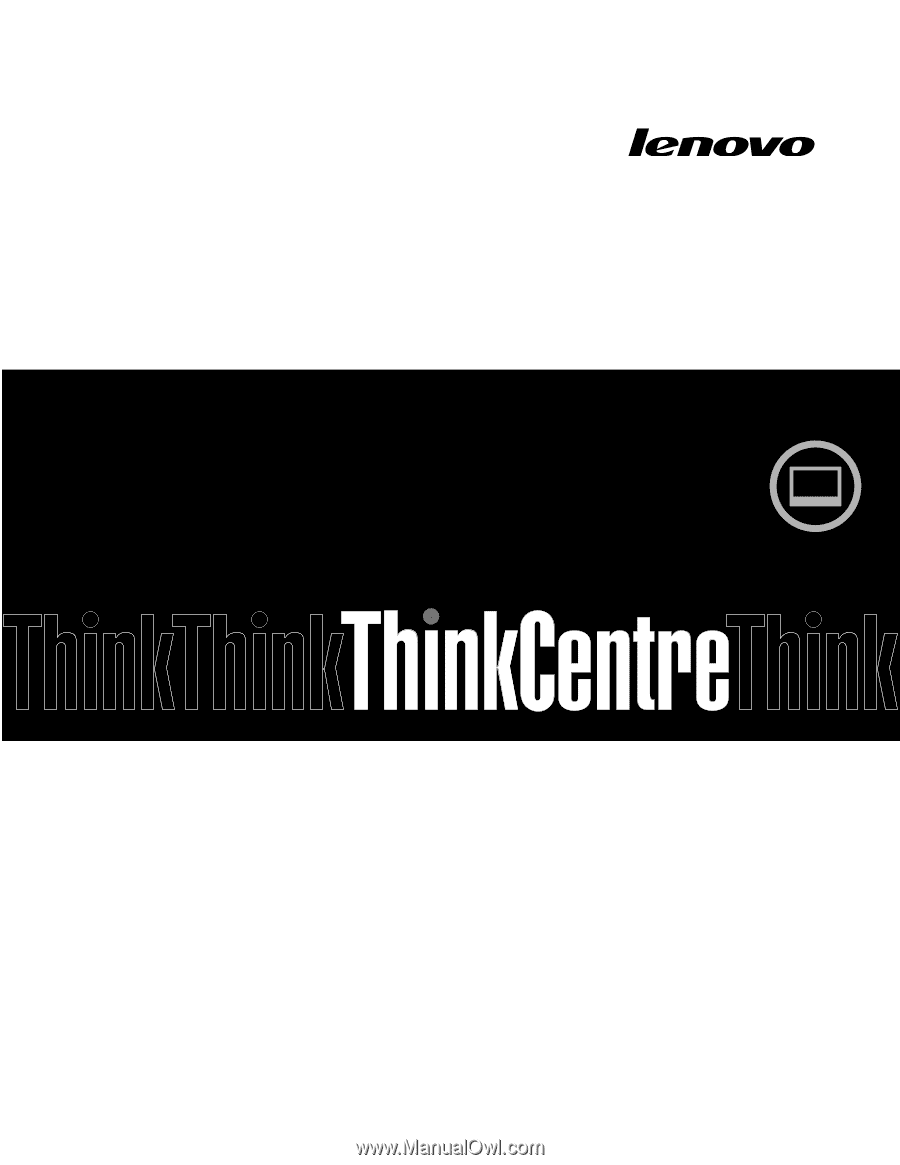
ThinkCentre Edge
Felhasználói kézikönyv
Géptípusok:
3569, 3571 és 3574